如何发布Qt程序-图文教程?针对这个问题,这篇文章详细介绍了相对应的分析和解答,希望可以帮助更多想解决这个问题的小伙伴找到更简单易行的方法。
(1)编写一个简单的程序
我们先做一个简单的窗口,添加一个图片资源文件,放置到窗口当中。
选择添加Qt Resource File文件类型
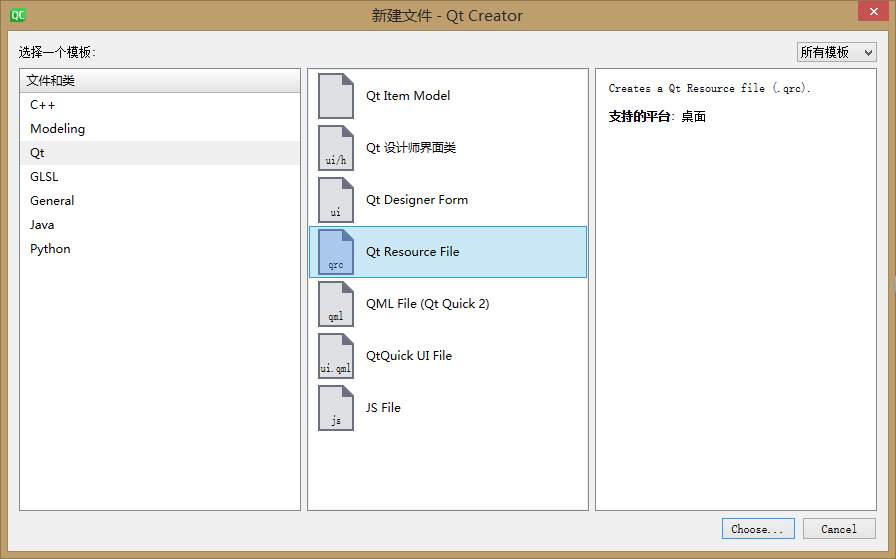
选择资源文件的路径,并为它命名
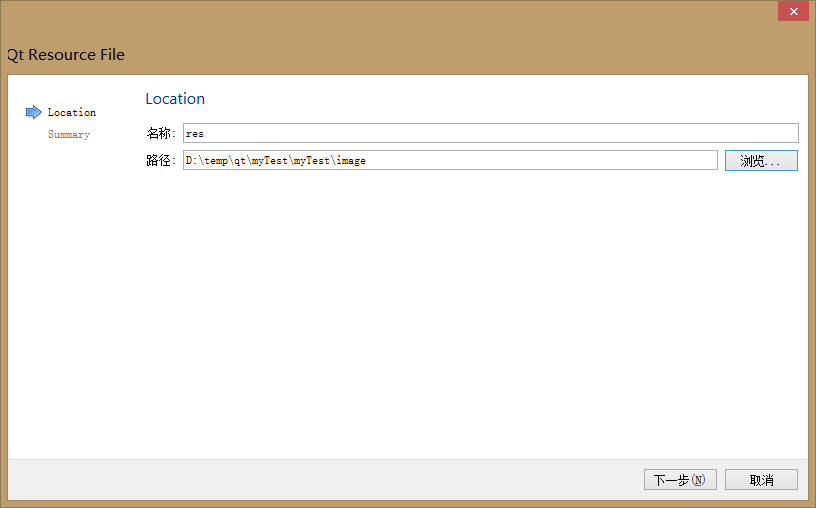
点击完成
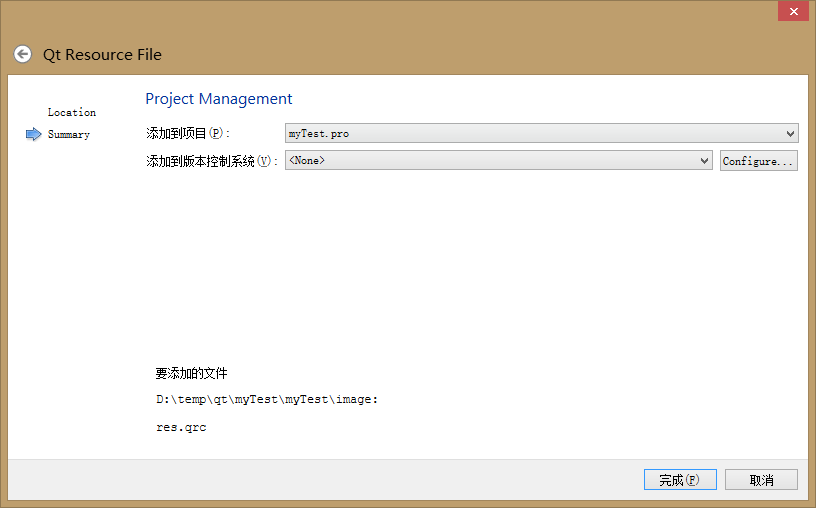
设置资源前缀,如果资源层次不是很复杂的话,可以只设置一层,用"/"表示
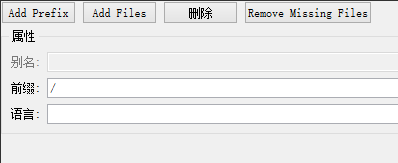
点击Add Files添加一个图片文件

在主窗口中添加一个 Tool Button,设置刚才的图片为icon。
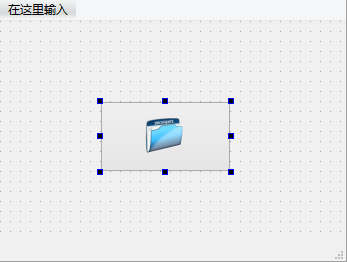
(2)用Release方式构建项目

构建成功后,会在项目文件夹中Release文件夹中生成.exe文件:

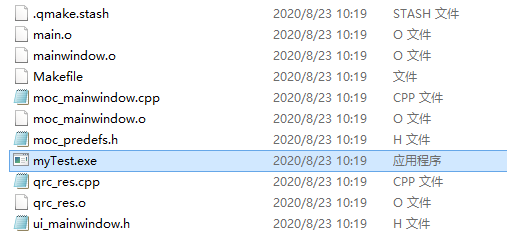
这时如果运行.exe文件会发生错误,提示找不到一些.dll文件:
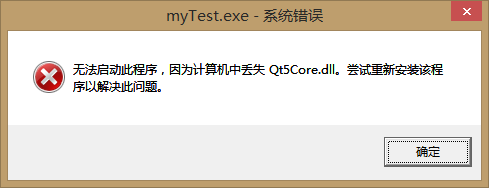
因为.exe文件对其他文件有依赖关系,可以使用windeployqt解决,发布一套完整的程序及其依赖的库文件。
(3)使用windeployqt发布程序
将myTest.exe复制到要发布的文件夹下,比如D:\myTest\下

在开始菜单中找到Qt cmd 工具,打开
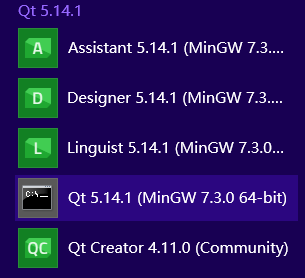
进入到D:\myTest文件夹下,运行命令
windeployqt myTest.exe
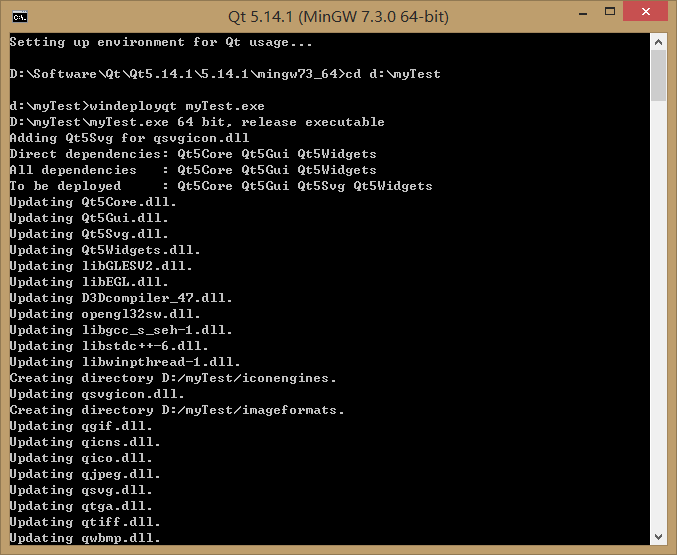
windeployqt会帮我们解决文件依赖关系,程序需要的库文件都生成在了文件夹中,并且资源文件也被编译到了二进制文件里。
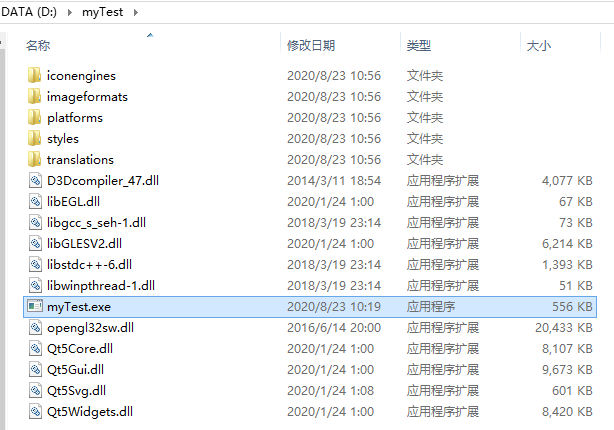
这次再运行myTest.exe,可以看到结果正常,发布结束。
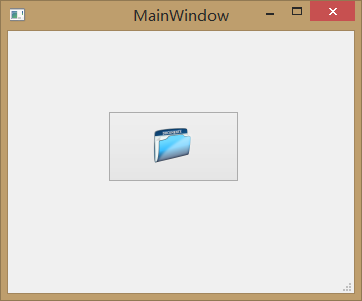
关于如何发布Qt程序-图文教程问题的解答就分享到这里了,希望以上内容可以对大家有一定的帮助,如果你还有很多疑惑没有解开,可以关注亿速云行业资讯频道了解更多相关知识。
免责声明:本站发布的内容(图片、视频和文字)以原创、转载和分享为主,文章观点不代表本网站立场,如果涉及侵权请联系站长邮箱:is@yisu.com进行举报,并提供相关证据,一经查实,将立刻删除涉嫌侵权内容。